linux创建用户与目录权限精讲
高级用户权限管理Linux命令之chmod与sudo
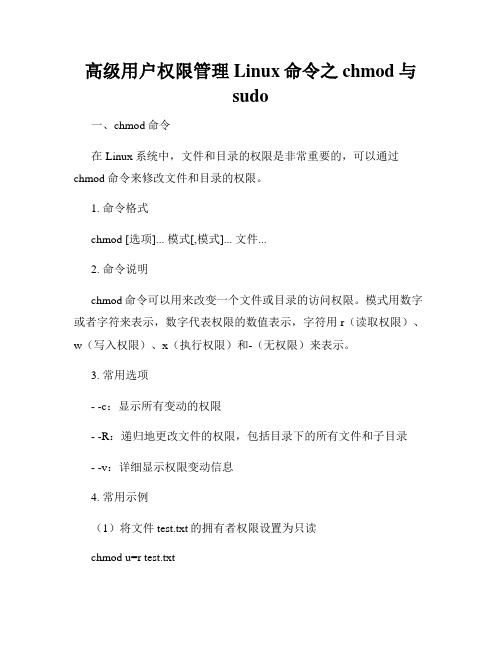
高级用户权限管理Linux命令之chmod与sudo一、chmod命令在Linux系统中,文件和目录的权限是非常重要的,可以通过chmod命令来修改文件和目录的权限。
1. 命令格式chmod [选项]... 模式[,模式]... 文件...2. 命令说明chmod命令可以用来改变一个文件或目录的访问权限。
模式用数字或者字符来表示,数字代表权限的数值表示,字符用r(读取权限)、w(写入权限)、x(执行权限)和-(无权限)来表示。
3. 常用选项- -c:显示所有变动的权限- -R:递归地更改文件的权限,包括目录下的所有文件和子目录- -v:详细显示权限变动信息4. 常用示例(1)将文件test.txt的拥有者权限设置为只读chmod u=r test.txt(2)将文件test.txt的拥有者和群组权限设置为读写执行,其他用户权限设置为只读chmod ug=rwx,o=r test.txt(3)将目录test的拥有者和群组权限设置为读写执行,其他用户权限设置为没有任何权限chmod u=rwx,g=rwx,o= test二、sudo命令在Linux系统中,sudo命令可以让普通用户以超级用户的身份执行特定的命令,从而实现对系统的高级权限管理。
1. 命令格式sudo [选项] 命令2. 命令说明sudo命令允许系统管理员授权普通用户以自己的身份执行命令,可以避免直接使用root账户登录,提高系统的安全性。
3. 常用选项- -u 用户名:以指定的用户名执行命令- -i:使用目标用户的环境变量- -s:以指定用户的shell来执行命令- -l:列出当前用户可执行的命令清单4. 常用示例(1)以root用户身份执行命令sudo Command(2)以其他用户身份执行命令sudo -u username Command(3)以目标用户的环境变量执行命令sudo -i Command(4)列出当前用户可执行的命令清单sudo -l结语通过chmod命令和sudo命令,可以有效地进行高级用户权限管理。
linux命令useradd添加用户详解

linux命令useradd添加⽤户详解1.作⽤useradd或adduser命令⽤来建⽴⽤户帐号和创建⽤户的起始⽬录,使⽤权限是超级⽤户。
2.格式 useradd [-d home] [-s shell] [-c comment] [-m [-k template]] [-f inactive] [-e expire ] [-p passwd] [-r] name3.主要参数 -c:加上备注⽂字,备注⽂字保存在passwd的备注栏中。
-d:指定⽤户登⼊时的主⽬录,替换系统默认值/home/<⽤户名> -D:变更预设值。
-e:指定账号的失效⽇期,⽇期格式为MM/DD/YY,例如06/30/12。
缺省表⽰永久有效。
-f:指定在密码过期后多少天即关闭该账号。
如果为0账号⽴即被停⽤;如果为-1则账号⼀直可⽤。
默认值为-1. -g:指定⽤户所属的群组。
值可以使组名也可以是GID。
⽤户组必须已经存在的,期默认值为100,即users。
-G:指定⽤户所属的附加群组。
-m:⾃动建⽴⽤户的登⼊⽬录。
-M:不要⾃动建⽴⽤户的登⼊⽬录。
-n:取消建⽴以⽤户名称为名的群组。
-r:建⽴系统账号。
-s:指定⽤户登⼊后所使⽤的shell。
默认值为/bin/bash。
-u:指定⽤户ID号。
该值在系统中必须是唯⼀的。
0~499默认是保留给系统⽤户账号使⽤的,所以该值必须⼤于499。
4.说明 useradd可⽤来建⽴⽤户账号,它和adduser命令是相同的。
账号建好之后,再⽤passwd设定账号的密码。
使⽤useradd命令所建⽴的账号,实际上是保存在/etc/passwd⽂本⽂件中。
5.应⽤实例建⽴⼀个新⽤户账户testuser1,并设置UID为544,主⽬录为/usr/testuser1,属于users组:代码如下复制代码 #useradd -u 544 -d /usr/testuser1 -g users -m testuser1加-m 如果主⽬录不存在则⾃动创建6.例使⽤管理员账号登陆系统,建⽴⽤户tmp_3452 密码3sdt5:Eawhg添加⽤户命令:代码如下复制代码[root@ptr228 ~]# adduser tmp_3452修改密码命令:[root@ptr228 ~]# passwd tmp_3452在系统出现提⽰输⼊密码是输⼊密码:3sdt5:Eawhg 系统提⽰输⼊确认密码后再输⼊⼀次。
linux所属组权限

linux所属组权限Linux所属组权限指的是在Linux操作系统中,一个文件或目录所属的组对该文件或目录的权限控制。
在Linux中,每个文件或目录都有一个所有者和一个所属组,所有者是创建该文件或目录的用户,而所属组是该用户所属的组。
权限控制是Linux系统中非常重要的一部分,通过对文件或目录的权限进行设置,可以实现对文件或目录的读、写、执行等操作的控制。
本文将从不同的角度介绍Linux 所属组权限的相关内容。
一、Linux所属组权限的基本概念在Linux中,每个文件或目录都有三种不同的权限,即读权限、写权限和执行权限。
这三种权限分别对应于文件或目录的所有者、所属组和其他用户。
所属组权限即指的是对于所属组中的用户来说,对文件或目录的读、写、执行等操作的控制权限。
二、设置Linux所属组权限的方法1. 使用chmod命令设置所属组权限使用chmod命令可以对文件或目录的权限进行设置,其中包括所属组权限。
通过chmod命令,可以使用数字或符号来设置所属组的权限。
例如,使用数字表示权限时,可使用数字0~7分别表示不同的权限组合,其中0表示无权限,7表示具有读、写和执行权限。
而使用符号表示权限时,可使用“+”、“-”和“=”来设置所属组的权限。
例如,使用“+”表示增加权限,“-”表示取消权限,“=”表示直接设置权限。
2. 使用chgrp命令更改所属组使用chgrp命令可以更改文件或目录的所属组。
通过chgrp命令,可以将文件或目录的所属组更改为其他组。
例如,使用chgrp命令加上新的所属组名称,即可将文件或目录的所属组更改为指定的组。
三、Linux所属组权限的作用1. 实现文件或目录的共享在Linux中,可以通过设置所属组权限,将文件或目录共享给同一组中的其他用户。
这样,其他用户就可以通过所属组权限来对文件或目录进行读、写、执行等操作。
2. 提高文件或目录的安全性通过设置所属组权限,可以限制对文件或目录的访问。
Linux目录和权限设置

Linux文件和目录访问权限设置一、文件和目录权限概述在linux中的每一个文件或目录都包含有访问权限,这些访问权限决定了谁能访问和如何访问这些文件和目录。
通过设定权限可以从以下三种访问方式限制访问权限:只允许用户自己访问;允许一个预先指定的用户组中的用户访问;允许系统中的任何用户访问。
同时,用户能够控制一个给定的文件或目录的访问程度。
一个文件活目录可能有读、写及执行权限。
当创建一个文件时,系统会自动地赋予文件所有者读和写的权限,这样可以允许所有者能够显示文件内容和修改文件。
文件所有者可以将这些权限改变为任何他想指定的权限。
一个文件也许只有读权限,禁止任何修改。
文件也可能只有执行权限,允许它想一个程序一样执行。
三种不同的用户类型能够访问一个目录或者文件:所有着、用户组或其他用户。
所有者就是创建文件的用户,用户是所有用户所创建的文件的所有者,用户可以允许所在的用户组能访问用户的文件。
通常,用户都组合成用户组,例如,某一类或某一项目中的所有用户都能够被系统管理员归为一个用户组,一个用户能够授予所在用户组的其他成员的文件访问权限。
最后,用户也将自己的文件向系统内的所有用户开放,在这种情况下,系统内的所有用户都能够访问用户的目录或文件。
在这种意义上,系统内的其他所有用户就是other用户类。
每一个用户都有它自身的读、写和执行权限。
第一套权限控制访问自己的文件权限,即所有者权限。
第二套权限控制用户组访问其中一个用户的文件的权限。
第三套权限控制其他所有用户访问一个用户的文件的权限,这三套权限赋予用户不同类型(即所有者、用户组和其他用户)的读、写及执行权限就构成了一个有9种类型的权限组。
我们可以用-l参数的ls命令显示文件的详细信息,其中包括权限。
如下所示:[root@localhost ~]# ls -lh总用量 368K-rw-r--r-- 1 root root 12K 8月 15 23:18 conkyrc.sampledrwxr-xr-x 2 root root 48 9月 4 16:32 Desktop-r--r--r-- 1 root root 325K 10月 22 21:08 libfreetype.so.6drwxr-xr-x 2 root root 48 8月 12 22:25 MyMusic-rwxr-xr-x 1 root root 9.6K 11月 5 08:08 net.eth0-rwxr-xr-x 1 root root 9.6K 11月 5 08:08 net.eth1-rwxr-xr-x 1 root root 512 11月 5 08:08 net.lodrwxr-xr-x 2 root root 48 9月 6 13:06 vmware当执行ls -l 或 ls -al 命令后显示的结果中,最前面的第2~10个字符是用来表示权限。
【Linux】使用useradd命令新建用户
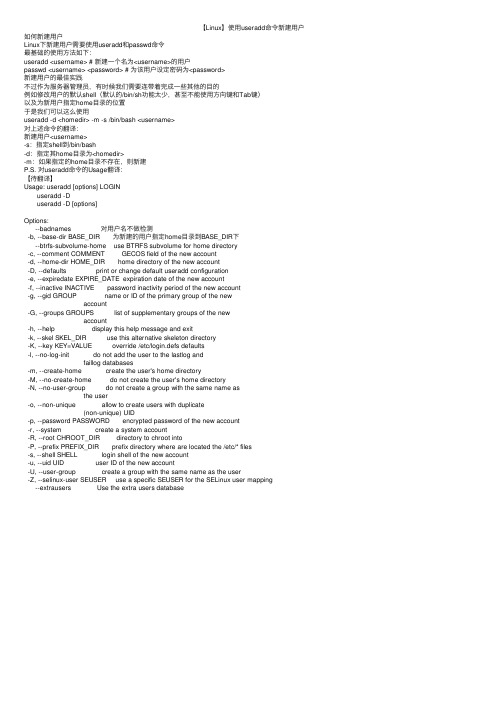
【Linux】使⽤useradd命令新建⽤户如何新建⽤户Linux下新建⽤户需要使⽤useradd和passwd命令最基础的使⽤⽅法如下:useradd <username> # 新建⼀个名为<username>的⽤户passwd <username> <password> # 为该⽤户设定密码为<password>新建⽤户的最佳实践不过作为服务器管理员,有时候我们需要连带着完成⼀些其他的⽬的例如修改⽤户的默认shell(默认的/bin/sh功能太少,甚⾄不能使⽤⽅向键和Tab键)以及为新⽤户指定home⽬录的位置于是我们可以这么使⽤useradd -d <homedir> -m -s /bin/bash <username>对上述命令的翻译:新建⽤户<username>-s:指定shell到/bin/bash-d:指定其home⽬录为<homedir>-m:如果指定的home⽬录不存在,则新建P.S. 对useradd命令的Usage翻译:【待翻译】Usage: useradd [options] LOGINuseradd -Duseradd -D [options]Options:--badnames 对⽤户名不做检测-b, --base-dir BASE_DIR 为新建的⽤户指定home⽬录到BASE_DIR下--btrfs-subvolume-home use BTRFS subvolume for home directory-c, --comment COMMENT GECOS field of the new account-d, --home-dir HOME_DIR home directory of the new account-D, --defaults print or change default useradd configuration-e, --expiredate EXPIRE_DATE expiration date of the new account-f, --inactive INACTIVE password inactivity period of the new account-g, --gid GROUP name or ID of the primary group of the newaccount-G, --groups GROUPS list of supplementary groups of the newaccount-h, --help display this help message and exit-k, --skel SKEL_DIR use this alternative skeleton directory-K, --key KEY=VALUE override /etc/login.defs defaults-l, --no-log-init do not add the user to the lastlog andfaillog databases-m, --create-home create the user's home directory-M, --no-create-home do not create the user's home directory-N, --no-user-group do not create a group with the same name asthe user-o, --non-unique allow to create users with duplicate(non-unique) UID-p, --password PASSWORD encrypted password of the new account-r, --system create a system account-R, --root CHROOT_DIR directory to chroot into-P, --prefix PREFIX_DIR prefix directory where are located the /etc/* files-s, --shell SHELL login shell of the new account-u, --uid UID user ID of the new account-U, --user-group create a group with the same name as the user-Z, --selinux-user SEUSER use a specific SEUSER for the SELinux user mapping--extrausers Use the extra users database。
计算机网络基础任务8 Linux用户与权限管理
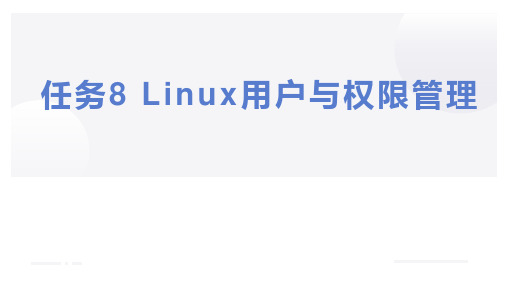
〉 4. 创建目录/right,查看该目录文件详细信息,切换到用户stu1,测试stu1用户是否能够在该目录下创建文件。再切换 回root用户,修改/ritght目录文件权限位,使得stu1用户能够在下面创建文件一个名为stu1_file的文件,内容为“echo this is stu1_file”;
• VCpEWcMsd0H0.:16701:0:99999:7:::
〉 从左至右各部分含义如下:
• root:用户名 • $6$ShyBnHXD6i8sTslU$ynTcqRosu47jpwqduyQptxLg7qakMeV8hu8U3IQmI/PR81nc/9IylcllRM7aE7nwil1X.jm25V
(3)/etc/group
〉 /etc/group/文件存储与用户组相关的信息,root用户组的相关信息如下所 示,其中冒号作为各部分的分隔符:
• root:x:0:user1
〉 从左至右各部分含义如下:
• root:用户组名 • x:用户组密码,通常不使用 • 0:组ID(GID),root用户组的GID为0 • user1:加入该组的普通用户,说明user1已加入到root用户组,拥有root组权限。
〉 su用于切换用户,其基本用法如下:
• [root@server ~]# su user1 • [root@server ~]# su
root • [root@server ~]# su - user1
#切换用户为user1 #切换用户为root,su不加用户名默认为切换到
3 第三章 Linux系统基本管理实训-用户和组及权限管理

3-15
甲骨文实训教育产品----Oracle实训基地,Unauthorized reproducation or distribution prohibited.
删除组帐号
• groupdel命令
– 格式:groupdel 组帐号名 [root@localhost ~]# groupdel market [root@localhost ~]# grep "market" /etc/group
查看文件/目录的权限和归属
[root@localhost ~]# ls -l install.log -rw-r--r-- 1 文件类型 访问权限 root 属主 root 34298 属组 04-02 00:23 install.log
修改用户帐号的属性
• usermod命令 • 格式:usermod [选项]... 用户名 • 常用命令选项
– -l:更改用户帐号的登录名称 – -L:锁定用户账户 – -U:解锁用户账户 以下选项与useradd命令中的含义相同 -u、-d、-e、-g、-G、-s
3-10
甲骨文实训教育产品----Oracle实训基地,Unauthorized reproducation or distribution prohibited.
甲骨文实训教育产品----Oracle实训基地,Unauthorized reproducation or distribution prohibited.
用户和组
• Linux基于用户身份对资源访问进行控制 • 用户帐号:
– 超级用户root – 普通用户 – 程序用户
• 组帐号:
– 基本组(私有组) – 附加组(公共组)
3-11
linux创建用户、文件夹、用户组的添加和删除的命令及解说
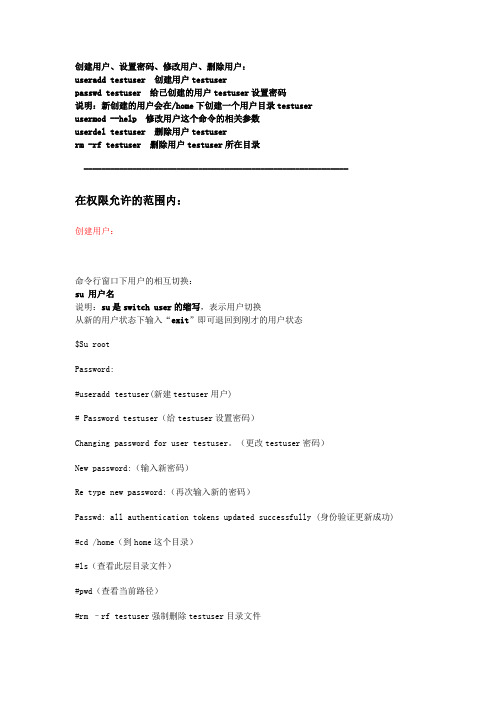
创建用户、设置密码、修改用户、删除用户:useradd testuser 创建用户testuserpasswd testuser 给已创建的用户testuser设置密码说明:新创建的用户会在/home下创建一个用户目录testuserusermod --help 修改用户这个命令的相关参数userdel testuser 删除用户testuserrm -rf testuser 删除用户testuser所在目录------------------------------------------------------------在权限允许的范围内:创建用户:命令行窗口下用户的相互切换:su 用户名说明:su是switch user的缩写,表示用户切换从新的用户状态下输入“exit”即可退回到刚才的用户状态$Su rootPassword:#useradd testuser(新建testuser用户)# Password testuser(给testuser设置密码)Changing password for user testuser。
(更改testuser密码)New password:(输入新密码)Re type new password:(再次输入新的密码)Passwd: all authentication tokens updated successfully (身份验证更新成功) #cd /home(到home这个目录)#ls(查看此层目录文件)#pwd(查看当前路径)#rm –rf testuser强制删除testuser目录文件#ls创建新用户后,同时会在etc目录下的passwd文件中添加这个新用户的相关信息---------------------------------------------------------------------------------------------------------------------------------------------------------------------------------------创建文件夹:mkdir /home/u1 创建文件夹/home/u1chown oracle /home/u1 表示改变目录所有者为oracle账户;chgrp dba /home/u1 改变/home/u1目录为dba所有;chmod 755 /home/u1 表示oracle账户对/home/u1目录有755权限;rmdir /home/u1 表示删除/home/u1目录hostname可以查看linux的计算机名;whoami可以查看当前用户;pwd显示当前路径;df查看系统的硬件信息ls -lrt l表示显示详细列表,-t表示按时间排序,-r反向排序cat orcl_ora_3436.trc|grep bucket---------------------------------------------------------------------------------------------------------------------------------------------------------------------------------------用户组的添加和删除:groupadd testgroup组的添加groupdel testgroup 组的删除说明:组的增加和删除信息会在etc目录的group文件中体现出来。
linux专题2案例2

h:将光标向左移动一个字符,功能与左箭头相同 l(小写字母l):将光标向右移动一个字符,功能与 右箭头相同 j:将光标向下移动一行,功能与下箭头相同 k:将光标向上移动一行,功能与上箭头相同 0(数字0):将光标移动到该行的行首 $:将光标移动到该行的行末 H:将光标移动到屏幕顶端的行首 M:将光标移动到屏幕中间的行首 L:将光标移动到屏幕底端的行首
[root @lgz-linux root]# vi /etc/passwd
Hands-On实训教程系列
相关实践知识-3
5. 查看文件中各用户的信息。然后一直按“J‖ 键或“下箭头”键,到达文件的最后一行,查 看刚刚创建的用户user_test的信息 6. 按“Esc‖键从vi的编辑模式切换到命令模 式,再同时按下shift和“:”键,进入到vi的 末行模式,输入命令“q‖,按回车后退出到 命令行状态。
专题二 Linux常用命令
案例二 vi编辑器和目录权限
Hands-On实训教程系列
回顾
Hands-On实训教程系列
教学目标
认识vi编辑器并会使用其常用命令 理解Linux中用户和用户组的概念 掌握常用的管理用户和用户组的命令 了解用户文件和组文件 掌握文件和目录权限相关命令
Hands-On实训教程系列
Hands-On实训教程系列
相关实践知识-12
19. 再用“ls –l a.txt‖命令查看文件的访问权限,已 变更为下面的内容:
-rwxrwxrwa.txt
1
root
root
4
11月12 15:10
20. 使用命令“su user_test‖切换到用户user_test, 再用vi编辑器打开文件a.txt,发现已经可以修改了, 也就是有了写的权限。 21. 使用命令“su root‖临时获得root权限,再使用 如下的命令,把文件a.txt的所有者修改为user_test:
linux新建文件夹的默认权限

linux新建文件夹的默认权限1.引言1.1 概述概述部分的内容可以介绍一下Linux操作系统中新建文件夹的默认权限的作用和意义。
其中可以包括以下内容:引言部分介绍了Linux操作系统中新建文件夹的默认权限的重要性和影响。
接下来可以阐述Linux操作系统是一种常见的开放源代码操作系统,广泛应用于各种计算机系统和服务器。
在这种操作系统中,文件夹是组织和存储文件的重要组成部分。
在Linux操作系统中,新建文件夹的默认权限决定了对该文件夹的访问权限和操作权限。
默认权限的定义具体解释了在Linux中新建文件夹时所指定的默认权限是指该文件夹所拥有的初始访问权限和操作权限。
这些权限可控制用户可以读取、写入或执行该文件夹中的文件和子文件夹的能力。
接下来可以介绍一些常用的默认权限:- 读(Read)权限:允许用户查看文件夹中的文件和子文件夹内容的能力。
- 写(Write)权限:允许用户创建、修改和删除文件夹中的文件和子文件夹的能力。
- 执行(Execute)权限:允许用户通过文件夹来访问和执行其中的文件和子文件夹的能力。
下一节将详细介绍如何设置新建文件夹的默认权限,以便在创建文件夹时,可以根据实际需求和安全性要求来设置合适的权限。
这些设置可以通过不同的命令和配置文件来实现,并且具体设置步骤将在接下来的内容中详细阐述。
文章结构部分的内容如下:1.2 文章结构本文按照如下结构进行组织和描述:1. 引言:介绍本文的主题和目的。
2. 正文:详细讨论Linux中新建文件夹的默认权限以及如何设置它们。
2.1 Linux中新建文件夹的默认权限:2.1.1 默认权限的含义:解释默认权限在Linux系统中的作用和意义。
2.1.2 如何设置新建文件夹的默认权限:提供一种或多种方法来设置新建文件夹的默认权限,包括使用chmod命令、修改umask值等。
3. 结论:总结本文讨论的重点和结果。
3.1 总结:概括本文的主要内容和观点。
3.2 可能的问题与解决方案:列出读者在设置新建文件夹默认权限时可能遇到的问题,并提供相应的解决方案。
LINUX用户和用户组配置文件详解
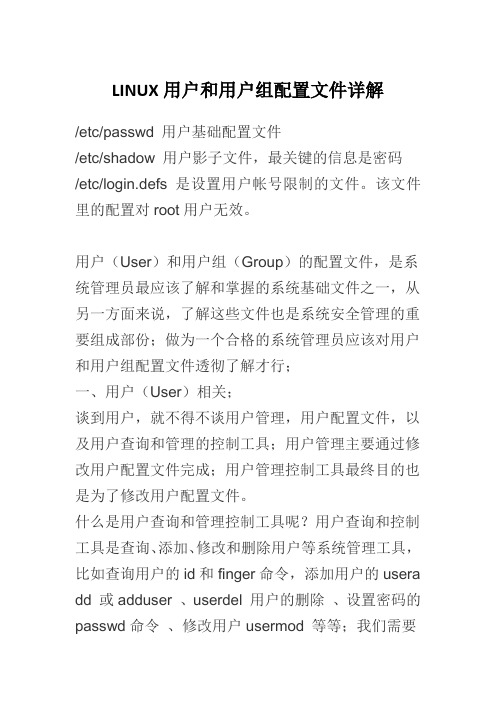
LINUX用户和用户组配置文件详解/etc/passwd 用户基础配置文件/etc/shadow 用户影子文件,最关键的信息是密码/etc/login.defs 是设置用户帐号限制的文件。
该文件里的配置对root用户无效。
用户(User)和用户组(Group)的配置文件,是系统管理员最应该了解和掌握的系统基础文件之一,从另一方面来说,了解这些文件也是系统安全管理的重要组成部份;做为一个合格的系统管理员应该对用户和用户组配置文件透彻了解才行;一、用户(User)相关;谈到用户,就不得不谈用户管理,用户配置文件,以及用户查询和管理的控制工具;用户管理主要通过修改用户配置文件完成;用户管理控制工具最终目的也是为了修改用户配置文件。
什么是用户查询和管理控制工具呢?用户查询和控制工具是查询、添加、修改和删除用户等系统管理工具,比如查询用户的id和finger命令,添加用户的usera dd 或adduser 、userdel 用户的删除、设置密码的passwd命令、修改用户usermod 等等;我们需要知道的是通过用户查询和控制工具所进行的动作的最终目的也是修改用户配置文件;所以我们进行用户管理的时候,直接修改用户配置文件一样可以达到用户管理的目的;通过上面的解说,我们能实实在在的感觉到用户(Us er)配置文件的重要性;其实用户和用户组在系统管理中是不可分割的,但为了说明问题,我们还是得把用户(User)的配置文件单列出来解说,其中包括/et c/passwd 和/etc/shadow 文件;在这之中,你还能了解UID的重要性;通过本标题,您可以了解或掌握的内容有:了解/etc/ passwd和/etc/shadow;什么UID ;与用户相关的系统配置文件主要有/etc/passwd 和/et c/shadow,其中/etc/shadow是用户资讯的加密文件,比如用户的密码口令的加密保存等;/etc/passwd 和/ etc/shadow 文件是互补的;我们可以通过对比两个文件来差看他们的区别;1、关于/etc/passwd 和UID;/etc/passwd 是系统识别用户的一个文件,做个不恰当的比喻,/etc/passwd 是一个花名册,系统所有的用户都在这里有登录记载;当我们以beinan 这个账号登录时,系统首先会查阅/etc/passwd 文件,看是否有beinan 这个账号,然后确定beinan的UID,通过UID 来确认用户和身份,如果存在则读取/etc/sha dow 影子文件中所对应的beinan的密码;如果密码核实无误则登录系统,读取用户的配置文件;1)/etc/passwd 的内容理解:在/etc/passwd 中,每一行都表示的是一个用户的信息;一行有7个段位;每个段位用:号分割,比如下面是我的系统中的/etc/passwd 的两行;beinan:x:500:500:beinan sun:/home/beinan:/bin/ba shlinuxsir:x:505:502:linuxsir open,linuxsir office,1389 8667715:/home/linuxsir:/bin/bashbeinan:x:500:500:beinan sun:/home/beinan:/bin/ba shlinuxsir:x:501:502::/home/linuxsir:/bin/bash第一字段:用户名(也被称为登录名);在上面的例子中,我们看到这两个用户的用户名分别是beinan 和linuxsir;第二字段:口令;在例子中我们看到的是一个x,其实密码已被映射到/etc/shadow 文件中;第三字段:UID ;请参看本文的UID的解说;第四字段:GID;请参看本文的GID的解说;第五字段:用户名全称,这是可选的,可以不设置,在beinan这个用户中,用户的全称是beinan sun ;而linuxsir 这个用户是没有设置全称;第六字段:用户的家目录所在位置;beinan 这个用户是/home/beinan ,而linuxsir 这个用户是/home/linu xsir ;第七字段:用户所用SHELL 的类型,beinan和linu xsir 都用的是bash ;所以设置为/bin/bash ;2)关于UID 的理解:UID 是用户的ID 值,在系统中每个用户的UID的值是唯一的,更确切的说每个用户都要对应一个唯一的UID ,系统管理员应该确保这一规则。
实验6Linux的用户管理

/etc/shadow
存储用户密码信息的文件,包括用户名、加密后的 密码、最后一次密码修改时间、密码过期时间等。
/etc/group
存储用户组信息的文件,包括组名、组ID和 组成员列表。
用户组概念及作用
用户组概念
在Linux系统中,用户组是指具有相同权限的一组用户,每个用户组都有唯一 的组名和GID(组ID)进行标识。
要点二
SELinux(Security Enhanced L…
SELinux是一种Linux内核模块,提供了强制访问控制机制 。它通过定义不同类型的对象(如文件、目录、端口等) 和主体(如用户、进程等),以及它们之间的访问规则, 来限制主体对对象的访问。SELinux可以有效地防止恶意 软件或攻击者利用漏洞提升权限或访问敏感数据,从而提 高系统的安全性。
设置粘滞位(sticky bit)、设置 setuid和setgid权限等。例如, `chmod +t 目录名`可以设置粘滞位, 使得只有目录的所有者才能删除或重命 名其中的文件。
06
实验总结与拓展
实验总结
用户管理基本概念
用户创建与删除
用户组管理
用户权限管理
Linux系统中,用户是具有不 同权限和角色的实体,通过用 户管理可以确保系统的安全性 和稳定性。
保护系统安全,防止未经授权的用户访问和修改文件。
文件权限的表示方法
使用字符表示文件类型和权限,如`-rwxr-xr--`表示一个普 通文件,拥有者可读、可写、可执行,所属组和其他用户 可读、可执行。
文件权限的种类
读权限(r)、写权限(w)、执行权限(x)。
更改文件所有权
更改文件所有者的命令
chown,用法如chown 新所有者 文件名。
LinuxCentos7账号与权限管理(超详细实例操作)精选全文完整版

LinuxCentos7账号与权限管理(超详细实例操作)Linux/Centos7账号与权限管理1. 管理⽤户账号、组账号2. 查询账号信息3. 设置⽂件和⽬录的权限4. 设置⽂件和⽬录的归属⼀、前⾔概述作为多⽤户、多任务(Multi-Users,Multi-tasks)的服务器操作系统,Linux提供了严格的权限管理机制,主要从⽤户⾝份、⽂件权限两个⽅⾯对资源进⾏限制。
Linux基于⽤户⾝份对资源访问进⾏控制。
· ⽤户账号类别:1. 超级⽤户——root,权限最⾼2. 普通⽤户——⾃定义⽤户 匿名⽤户(nobody)类似于Windows中的Guest3. 程序⽤户——控制程序和服务的,⽆法登陆· 组账号——⽤户的集合(其实可以认为是⽤户权限的集合)4. 基本组(私有组)——伴随着⽤户创建⽽创建 与⽤户同名(也可以⾃⼰设置) 但创建⼀个⽤户的时候必有其组5. 附加组(公有组)——直接创建空组,可以添加已有的⽤户,给组设置权限,该组中所有⽤户都具备此权限· UID和GID6. UID(User IDentity) ——⽤户标识号 (默认情况下0表⽰root 1~999 表⽰(系统)程序⽤户 1000~60000 表⽰(登录)普通⽤户)7. GID(Group IDentity)——组标识号⼆、⽤户账号⽂件/etc/passwd——保存⽤户名称、宿主⽬录、登录shell等基本信息[root@lokott ~]# head -2 /etc/passwdroot:x:0:0:root:/root:/bin/bashbin:x:1:1:bin:/bin:/sbin/nologinroot:x:0:0:root:/root:/bin/bash——以冒号分隔 下⾯进⾏逐⼀解释1. root——⽤户账号名称2. x——使⽤加密算法加密的密码,这⾥是不会显⽰的3. 0——⽤户UID号4. 0——所属基本组账号的UID5. root——⽤户全名,可以填写⽤户详细信息6. /root——宿主⽬录7. /bin/bash——指定⽤户的登录Shell/etc/shadow——保存⽤户的密码、账号有效等信息[root@lokott ~]# head -2 /etc/shadow //查看头两⾏信息root:$6$P0mVYDgJo8HZnZWl$oYlITJyv.hP.6wS/OCuAdc61QoWTkYJMcONdy9aAjRW4Cpmc5Mor40xn/RiZ9Hi1PzhVoX5Chur4VfFB8JmKO1::0:99999:7:: :bin:*:17110:0:99999:7:::[root@lokott ~]#root:66P0mVYDgJo8HZnZWl$oYlITJyv.hP.6wS/OCuAdc61QoWTkYJMcONdy9aAjRW4Cpmc5Mor40xn/RiZ9Hi1PzhVoX5C hur4VfFB8JmKO1::0:99999:7:::——以冒号分隔,下⾯逐⼀解释1. root——⽤户账号名称2. 粗体部分——表⽰加密算法加密的密码,登录输⼊该密码是⽆效的3. ::——之间的内容是上次修改时间4. 0——密码的最短有效天数(0表⽰随时可以更改)5. 99999——密码的最长有效天数6. 7——提前7天提醒⽤户⼝令将过期:::——表⽰的是密码和账号过期之后的操作处理(基本可以忽略)⼆、管理⽤户账号1.添加⽤户账号——useradd命令选项1. -u ——指定⽤户的UID号,且该UID号没有被其他⽤户使⽤2. -d ——指定⽤户的宿主⽬录位置(与-M⼀起使⽤时不⽣效!)3. -e——账号失效时间(过期时间)4. -g——基本组5. -G——附加组6. -M——不创家⽬录7. -s ——指定⽤户的登录shell实例:useradd -d /opt/mike (-g mike) -G caiwu -s /sbin/nologin mike[root@lokott ~]# useradd -d /opt/mike -G caiwu -s /sbin/nolgin mike //注意需要先有caiwu组——groupadd caiwu[root@lokott ~]# tail -2 /etc/passwd //查看passwd⽂件最后两⾏信息lokott:x:1000:1000:lokott:/home/lokott:/bin/bashmike:x:1001:1001::/opt/mike:/sbin/nolgin[root@lokott ~]# tail -2 /etc/groupcaiwu:x:1002:mikemike:x:1001:[root@lokott ~]# tail -2 /etc/shadowlokott:$6$aq3AU9oDZf/ERE2D$Ol.zBTLNqbsPDdsJYE0yU3Wa7EUU1SonR3rUQ616PsgA2u.DtQ99ecTUbdw2y2RhmlaL75WlcqMsfEUNretgb0:18192:0:99 999:7:::mike:!!:18200:0:99999:7:::[root@lokott ~]# id mike //查看mike的id信息uid=1001(mike)gid=1001(mike)组=1001(mike),1002(caiwu)[root@lokott ~]# ls /home/ //因为-d 指定了⽤户的宿主⽬录,所以家⽬录创建在了指定的/opt/mike⽬录中demo lokott[root@lokott ~]# ls /opt/demo01.txt mike rh test[root@lokott ~]#2.设置/更改⽤户⼝令(密码)passwdpasswd 选项 … ⽤户名1. -d 清除密码2. -l 锁定3. -S 查看是否锁还是未锁 (⼤写)4. -u 解锁[root@lokott ~]# useradd -d /opt/lisi -s /sbin/nologin lisi[root@lokott ~]# tail -2 /etc/passwdlokott:x:1000:1000:lokott:/home/lokott:/bin/bashlisi:x:1001:1001::/opt/lisi:/sbin/nologin //这⾥/sbin/nologin是表⽰⽤户⽆法登录[root@lokott ~]# passwd lisi更改⽤户 lisi 的密码。
linux新建用户、用户组以及为新用户分配权限
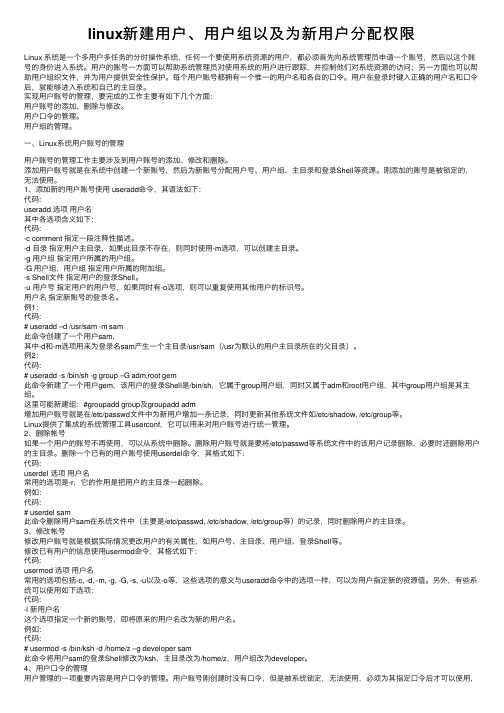
linux新建⽤户、⽤户组以及为新⽤户分配权限Linux 系统是⼀个多⽤户多任务的分时操作系统,任何⼀个要使⽤系统资源的⽤户,都必须⾸先向系统管理员申请⼀个账号,然后以这个账号的⾝份进⼊系统。
⽤户的账号⼀⽅⾯可以帮助系统管理员对使⽤系统的⽤户进⾏跟踪,并控制他们对系统资源的访问;另⼀⽅⾯也可以帮助⽤户组织⽂件,并为⽤户提供安全性保护。
每个⽤户账号都拥有⼀个惟⼀的⽤户名和各⾃的⼝令。
⽤户在登录时键⼊正确的⽤户名和⼝令后,就能够进⼊系统和⾃⼰的主⽬录。
实现⽤户账号的管理,要完成的⼯作主要有如下⼏个⽅⾯:⽤户账号的添加、删除与修改。
⽤户⼝令的管理。
⽤户组的管理。
⼀、Linux系统⽤户账号的管理⽤户账号的管理⼯作主要涉及到⽤户账号的添加、修改和删除。
添加⽤户账号就是在系统中创建⼀个新账号,然后为新账号分配⽤户号、⽤户组、主⽬录和登录Shell等资源。
刚添加的账号是被锁定的,⽆法使⽤。
1、添加新的⽤户账号使⽤ useradd命令,其语法如下:代码:useradd 选项⽤户名其中各选项含义如下:代码:-c comment 指定⼀段注释性描述。
-d ⽬录指定⽤户主⽬录,如果此⽬录不存在,则同时使⽤-m选项,可以创建主⽬录。
-g ⽤户组指定⽤户所属的⽤户组。
-G ⽤户组,⽤户组指定⽤户所属的附加组。
-s Shell⽂件指定⽤户的登录Shell。
-u ⽤户号指定⽤户的⽤户号,如果同时有-o选项,则可以重复使⽤其他⽤户的标识号。
⽤户名指定新账号的登录名。
例1:代码:# useradd –d /usr/sam -m sam此命令创建了⼀个⽤户sam,其中-d和-m选项⽤来为登录名sam产⽣⼀个主⽬录/usr/sam(/usr为默认的⽤户主⽬录所在的⽗⽬录)。
例2:代码:# useradd -s /bin/sh -g group –G adm,root gem此命令新建了⼀个⽤户gem,该⽤户的登录Shell是/bin/sh,它属于group⽤户组,同时⼜属于adm和root⽤户组,其中group⽤户组是其主组。
linux创建用户并赋予用户操作文件夹权限

linux创建⽤户并赋予⽤户操作⽂件夹权限1. 创建⽤户
root⽤户登陆
cd /home 切换到home⽬录
ls查看现有⽤户
useradd xxx 添加⽤户名
passwd xxx 为⽤户添加密码
2.给⽤户赋予操作某⽂件夹的权限
在root⽤户登录的情况,赋予opt⽬录给liuhai这个⽤户权限⽰例代码:
# 将⽬录/opt 及其下⾯的所有⽂件、⼦⽬录的owner⽤户改成 liuhai
chown -R liuhai:liuhai /opt
#给⽬录opt设置权限
chmod 760 /opt
备注:
r表⽰可读--4分,w表⽰可写--2分,x表⽰可执⾏1分
d rwx rwx r-x
⽂件夹所有者群组其他⼈
【⽂件或⽂件夹】【owner权限】【group权限】【others权限】
【⽂件是-,⽂件夹是d】【r/w/x相加】【r/w/x相加】【r/w/x相加】
d rwx rwx rwx =777 表⽰⽬录的操作权限
- rwx rwx rwx =777 表⽰⽂件的操作权限
Linux档案的基本权限就有九个,分别是owner/group/others三种⾝份各有⾃⼰的read/write/execute权限。
第03章 Linux的文件权限与目录的配置

1.1.1 文件类型
在Linux系统中,文件是Linux操作系统的基本数据组织单 位,所有的输入输出都是通过文件实现的,系统处理的任何设 备和数据均可以归结为对文件的操作。从理论上讲,能够读写 普通文件的任何程序都可以读写任何I/O设备。
例:给某文本文档建立软链接 利用软链接,可以照顾用户以往的上机习惯,把之前常用的 命令名链接到新增的命令,实现命令名字的借用或者间接引用。
软链接和硬链接的对比
软链接实际上只是一段文字,里面包含着它所指向的文件的名字,系 统看到软链接后自动跳到对应的文件位置处进行处理;相反,硬链接为文件 开设一个新的目录 项,硬链接与文件原有的名字是平权的,在Linux看来它 们是等价的。由于这个原因,硬链接不能连接两个不同文件系统上的文件。 (1)软链接可以 跨文件系统 ,硬连接不可以 。 (2)软链接可以对一个不存在的文件名进行连接 。 (3)软链接可以对目录进行连接。
Linux文件系统中,提供下述文件操作:
open\create\read\write等。
目录文件 用于存放文件名和其他有关文件信息的文件,即用于检索文 件的文件。目录文件可以包含下一级目录文件和普通文件,每 一级的目录文件都是如此以便在系统中形成一棵目录树。 Linux的目录文件由目录项构成,它包括两个部分:即文件 名和文件号(信息节点号),文件号被称作i节点号 i_number。
接下来的属性中,三个为一组rwx
例:若有一个文件的类型与权限数据为“-rwxr-xr—”,请说 明其意义。
第二列代表有多少文件名连接到此节点(i-node) 每个文件名都会连接到一个i-node
linux创建用户与目录权限精讲

用户帐户文档。
用户密码文档。
useradd命令:添加用户。
-u:指定UID标识符。
-g:指定用户的基本组名或GID标识符(此组必须存在)。
-G:指定用户的附加组名。
-e:指定帐户失效时间(格式:2012-12-30)。
-d:指定宿主目录,默认为/home/用户名。
-M:不为用户建立并初始化宿主目录。
-s:指定用户的登录shell。
passwd命令:设置用户密码。
-d:清空用户密码,无需密码登录。
-l:锁定用户帐号,不能登录。
-S(大写):查看用户帐户的状态。
-u:解锁用户帐号。
usermod命令:修改用户属性。
-l:更改用户帐户的登录名称。
-L:锁定用户帐户。
-U:解锁用户帐户。
-u、-d、-e、-g、-G、-s与useradd命令中的含义相同。
userdel命令:删除用户。
-r:递归删除该用户的有关目录。
组帐号的配置文件。
/etc/group存储组帐号信息/etc/gshadow存储组的密码。
groupadd命令:创建组帐号。
-g:指定建立的组帐号的GID号。
gpasswd命令:添加/删除组成员。
-a:向组内添加一个成员。
-d:从组内删除一个用户成员。
-M:定义组成员列表。
groups命令:查询用户所属的组列表。
finger命令:查询用户帐号的详细信息。
users、w、who、whoami查询已登录到主机的用户信息。
文件和管理权限:r:读取(4),查看文件内容,显示目录列表。
w:写入(2),允许修改文件内容。
x:执行(1),允许运行程序,切换目录。
‘-’:普通文件。
‘d’:目录文件。
‘c’字符设备文件。
‘b’:块设备文件。
‘l’:链接文件。
chmod命令:设置文件的访问权限。
格式:chmod [ugoa] [+-=] [rwx] 文件或目录chmod nnn 文件或目录:用数字符号定义权限。
-r:递归设置文件夹内的所有文件。
chown命令:修改文件属主、属组。
chown 属主文件或目录:更改文件的属主用户。
Linux中创建新用户并赋予指定目录的相关权限
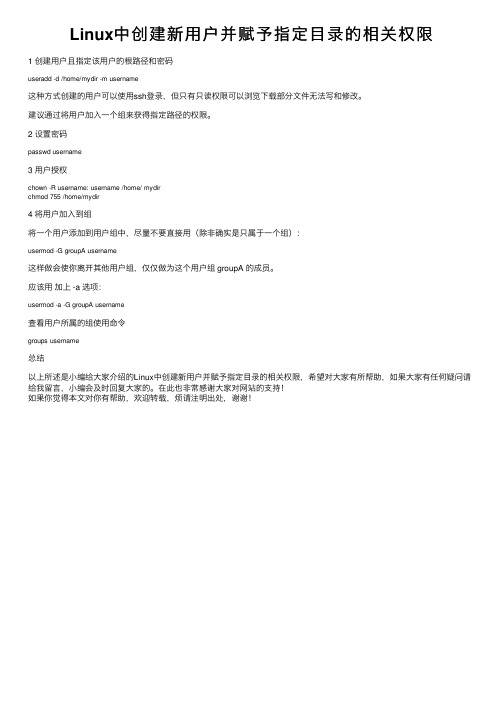
Linux中创建新⽤户并赋予指定⽬录的相关权限
1 创建⽤户且指定该⽤户的根路径和密码
useradd -d /home/mydir -m username
这种⽅式创建的⽤户可以使⽤ssh登录,但只有只读权限可以浏览下载部分⽂件⽆法写和修改。
建议通过将⽤户加⼊⼀个组来获得指定路径的权限。
2 设置密码
passwd username
3 ⽤户授权
chown -R username: username /home/ mydir
chmod 755 /home/mydir
4 将⽤户加⼊到组
将⼀个⽤户添加到⽤户组中,尽量不要直接⽤(除⾮确实是只属于⼀个组):
usermod -G groupA username
这样做会使你离开其他⽤户组,仅仅做为这个⽤户组 groupA 的成员。
应该⽤加上 -a 选项:
usermod -a -G groupA username
查看⽤户所属的组使⽤命令
groups username
总结
以上所述是⼩编给⼤家介绍的Linux中创建新⽤户并赋予指定⽬录的相关权限,希望对⼤家有所帮助,如果⼤家有任何疑问请给我留⾔,⼩编会及时回复⼤家的。
在此也⾮常感谢⼤家对⽹站的⽀持!
如果你觉得本⽂对你有帮助,欢迎转载,烦请注明出处,谢谢!。
linux使用——创建用户、设置密码、设置SSH远程秘钥登录

linux使⽤——创建⽤户、设置密码、设置SSH远程秘钥登录操作系统
Ubuntu
前提
操作⽤户具有相应的权限,如root
创建⽤户
命令 useradd -m ⽤户名
详解
使⽤此命令后,它会在/home⽬录下创建同名⽂件夹
创建完成后,使⽤命令 passwd ⽤户名,会对新创建得⽤户进⾏登录密码设置
⽰例
创建⽤户及密码
/home ⽬录下⽣成的⽂件夹
SSH远程秘钥登录
进⼊到新创建⽤户⽬录下并创建⽂件夹.ssh
cd /home/test
mkdir /home/test/.ssh
进⼊新创建的⽂件夹.ssh并创建⽂件authorized_keys
cd .ssh
touch /home/test/.ssh/authorized_keys
查看/home/test下⽬录
编辑uthorized_keys,vim写⼊登录⽤户的私钥
配置权限
chmod 700 /home/test/.ssh
chmod 600 /home/test/.ssh/authorized_keys
配置ssh远程登录
配置sshd_config
vim /etc/ssh/sshd_config
Port 52552 #开放的端⼝
PasswordAuthentication no #禁⽌密码登陆
重启
service sshd restart
开启防⽕墙端⼝52552
删除⽤户
命令
userdel -r ⽤户名
详解
删除⽤户及/home⽬录下的⽤户⽂件夹
⽰例。
- 1、下载文档前请自行甄别文档内容的完整性,平台不提供额外的编辑、内容补充、找答案等附加服务。
- 2、"仅部分预览"的文档,不可在线预览部分如存在完整性等问题,可反馈申请退款(可完整预览的文档不适用该条件!)。
- 3、如文档侵犯您的权益,请联系客服反馈,我们会尽快为您处理(人工客服工作时间:9:00-18:30)。
用户帐户文档。
用户密码文档。
useradd命令:添加用户。
-u:指定UID标识符。
-g:指定用户的基本组名或GID标识符(此组必须存在)。
-G:指定用户的附加组名。
-e:指定帐户失效时间(格式:2012-12-30)。
-d:指定宿主目录,默认为/home/用户名。
-M:不为用户建立并初始化宿主目录。
-s:指定用户的登录shell。
passwd命令:设置用户密码。
-d:清空用户密码,无需密码登录。
-l:锁定用户帐号,不能登录。
-S(大写):查看用户帐户的状态。
-u:解锁用户帐号。
usermod命令:修改用户属性。
-l:更改用户帐户的登录名称。
-L:锁定用户帐户。
-U:解锁用户帐户。
-u、-d、-e、-g、-G、-s与useradd命令中的含义相同。
userdel命令:删除用户。
-r:递归删除该用户的有关目录。
组帐号的配置文件。
/etc/group存储组帐号信息
/etc/gshadow存储组的密码。
groupadd命令:创建组帐号。
-g:指定建立的组帐号的GID号。
gpasswd命令:添加/删除组成员。
-a:向组内添加一个成员。
-d:从组内删除一个用户成员。
-M:定义组成员列表。
groups命令:查询用户所属的组列表。
finger命令:查询用户帐号的详细信息。
users
、w、who、whoami查询已登录到主机的用户信息。
文件和管理权限:
r:读取(4),查看文件内容,显示目录列表。
w:写入(2),允许修改文件内容。
x:执行(1),允许运行程序,切换目录。
‘-’:普通文件。
‘d’:目录文件。
‘c’字符设备文件。
‘b’:块设备文件。
‘l’:链接文件。
chmod命令:设置文件的访问权限。
格式:chmod [ugoa] [+-=] [rwx] 文件或目录
chmod nnn 文件或目录:用数字符号定义权限。
-r:递归设置文件夹内的所有文件。
chown命令:修改文件属主、属组。
chown 属主文件或目录:更改文件的属主用户。
chown :属组文件或目录:更改文件的属组组帐号。
chown 属主:属主文件或目录:同时更改文件的属主和属组帐号。
set位权限:临时获得相当于属主用户的权限。
格式:chmod ug+-s 可执行文件。
粘滞位权限:可任意写入数据,仅能删除自己创建的文件。
格式:chmod o +- t 目录名
chmod mnnn 可执行文件:使用权限数字符号设置位和粘滞位权限。
m位4时对应SUID,m位2时对应SGID,m位1时对应粘滞位,可叠加。
